小米笔记本刷机重装系统步骤图解
- 分类:教程 回答于: 2023年04月02日 09:52:03
工具/原料:
系统版本:windows10系统
品牌型号:小米笔记本pro14
软件版本:360安全卫士11&小鱼一键重装系统1870
方法/步骤:
方法一:在线给小米笔记本重置系统恢复出厂设置
一般win10系统或以上版本的系统,我们直接可借助重置系统的功能,帮助系统恢复到出厂设置状态,达到给小米笔记本刷机重装系统的目的。具体的步骤如下:
1、首先打开win10系统的开始菜单,选择设置进入。
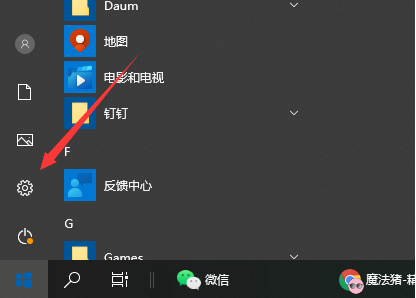
2、点击“更新与安全”进入。
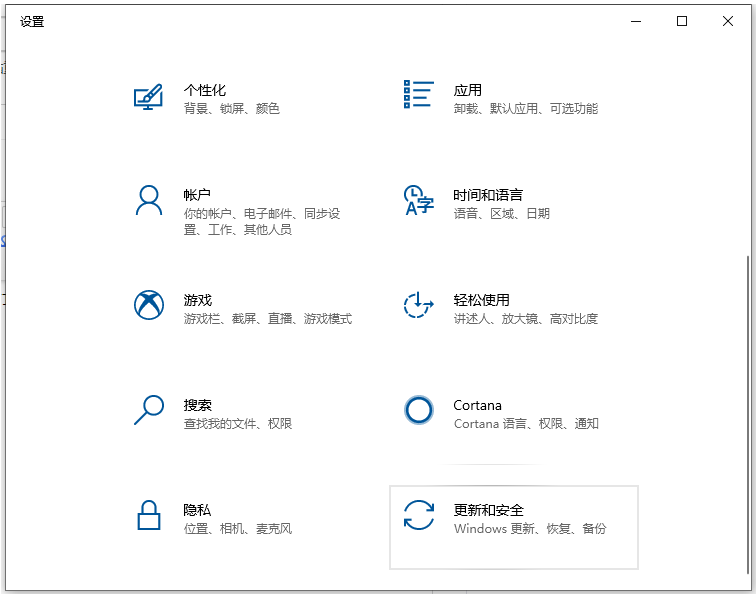
3、点击左侧的“恢复”页面,然后找到右边的“重置此电脑”,点击“开始”。
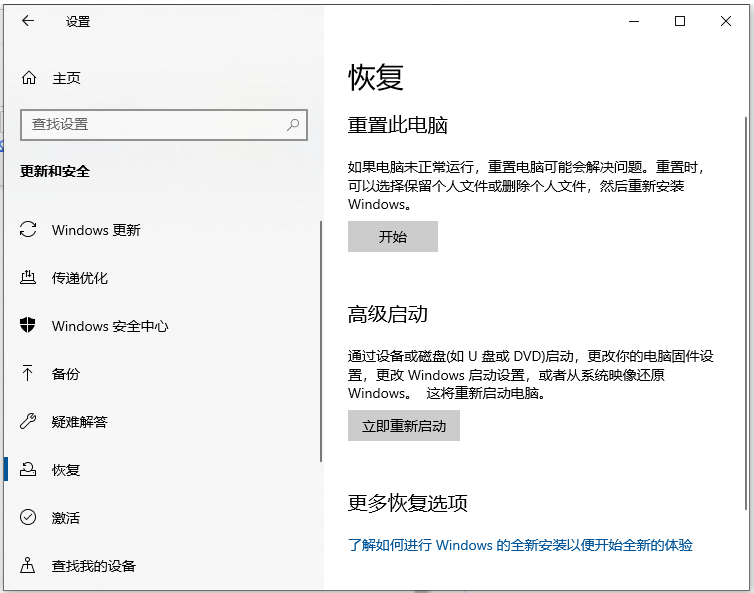
4、在初始化界面中,第一个是“保留我的文件”,第二个是“删除所有内容”。大家根据需要自行选择即可。
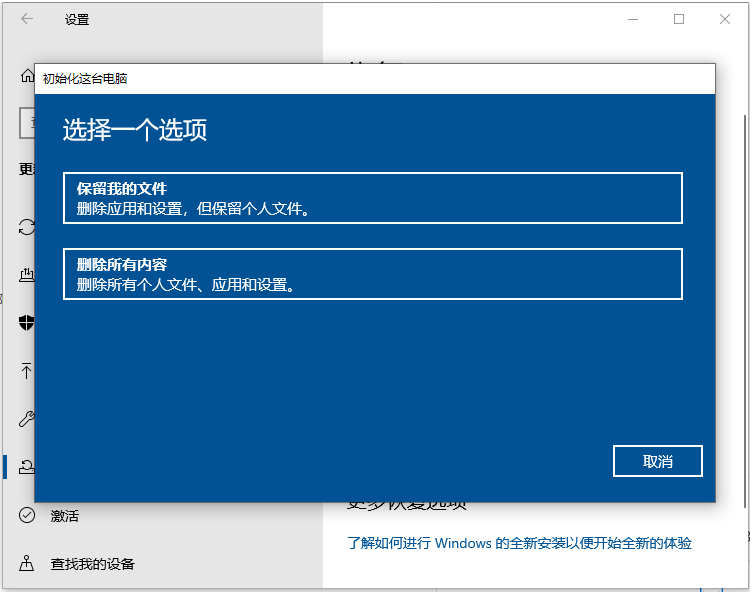
5、接下来系统会提示电脑有多个驱动器,建议大家选择“仅限安装了windows的驱动器,这样只对系统盘处理,否则将对所有盘格式化处理,那样所有文件都会丢失。
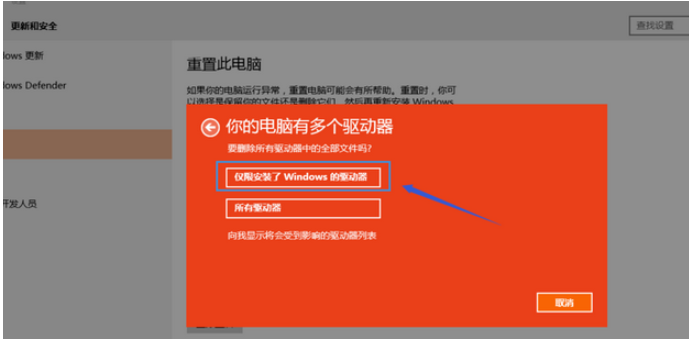
6、可以选择第二项“删除文件并清理驱动器”,这样更安全,不过要花费更多的时间。等待系统重置完成即可。
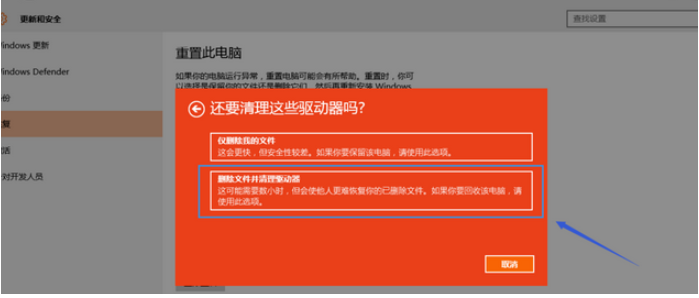
方法二:借助360安全卫士的重装工具
如果说方法一用不了,我们还可以使用简单的360重装系统工具帮助还原重装系统,在360安全卫士内可以找到该工具,操作比较简单,具体的步骤如下:
1、打开电脑的360安全卫士的功能大全,点击左边的系统工具,找到系统重装工具下载安装好。(也可以打开浏览器直接查找“360系统重装大师”进入官网下载)
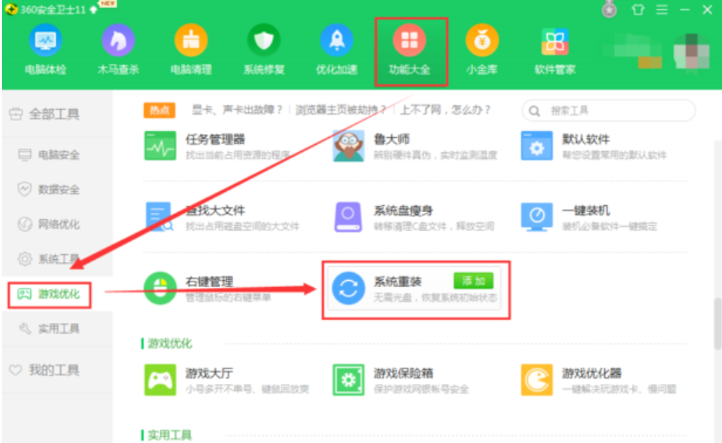
2、进入360系统重装大师软件主界面。
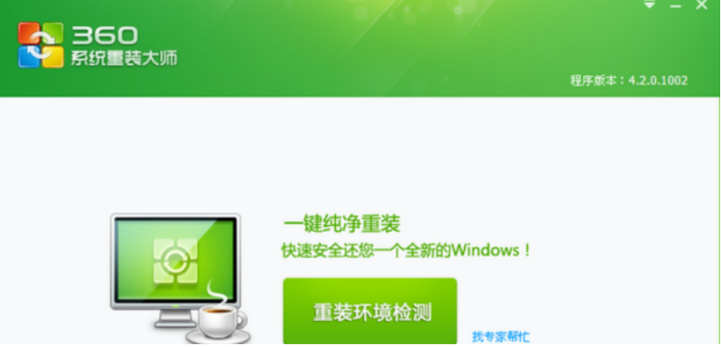
3、点击 "重装环境检测"按钮,等待软件检测系统是否符合重装的条件。
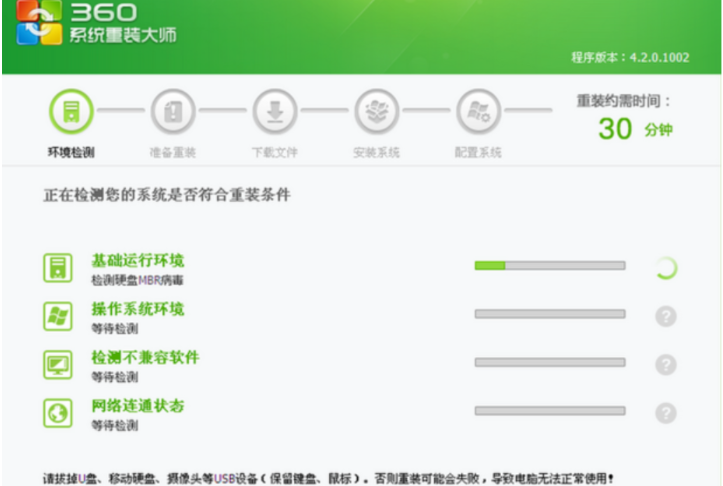
4、重装开始后,软件自动比对下载文件,无需操作。
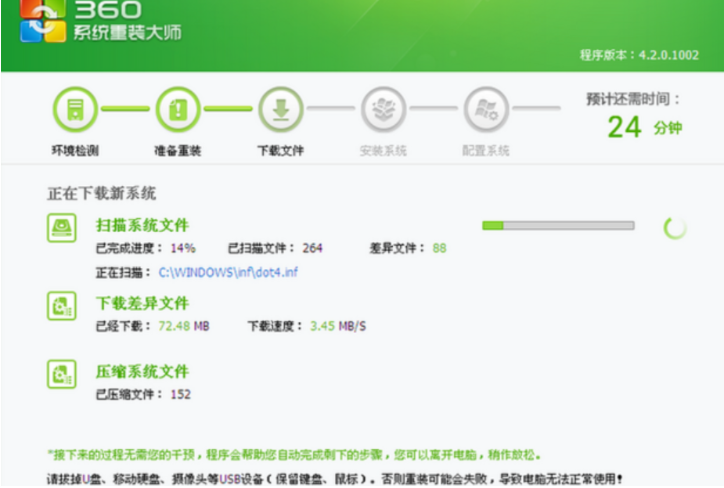
5、这时系统实际已安装完成,为了使用方便,360系统重装大师在新版本中增加了配置系统环节,将会对电脑驱动运行情况进行扫描,以确保安装好的系统中驱动都能正常运行。
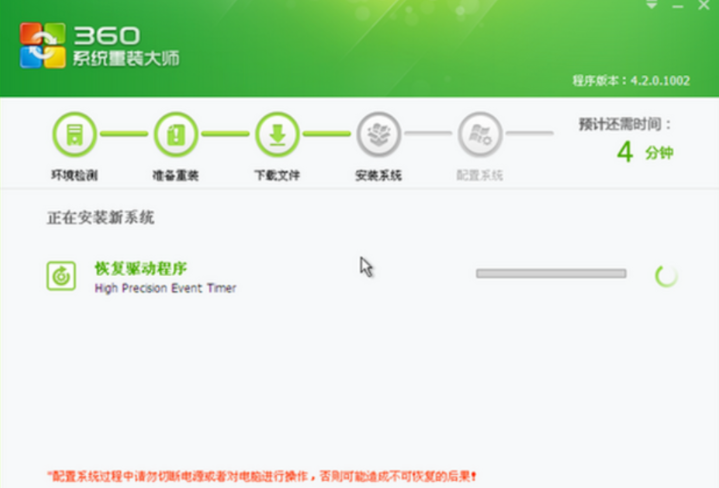
6、配置完毕后,这样就能正常使用新系统了。
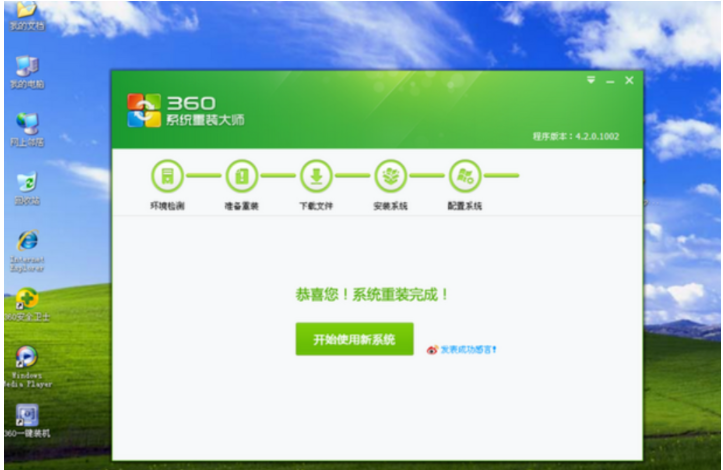
方法三:借助小鱼一键重装系统工具在线重装(推荐):
使用专业的第三方小鱼一键重装系统工具可以更加方便快速的给小米笔记本安装新系统,不同上述的方法,能够在线全新安装新版本系统,没有限制,功能强大。该软件支持在线一键重装系统以及制作u盘重装系统,安装的系统都是全新的系统,支持xp,win7/8/10/11系统的安装,非常适合电脑新手使用。下面是在线一键重装系统的操作步骤:
1、在小米笔记本电脑上安装打开小鱼一键重装系统工具,点击在线重装,选择需要的系统安装。

2、等待软件自动下载系统镜像并部署环境,完成后重启电脑。
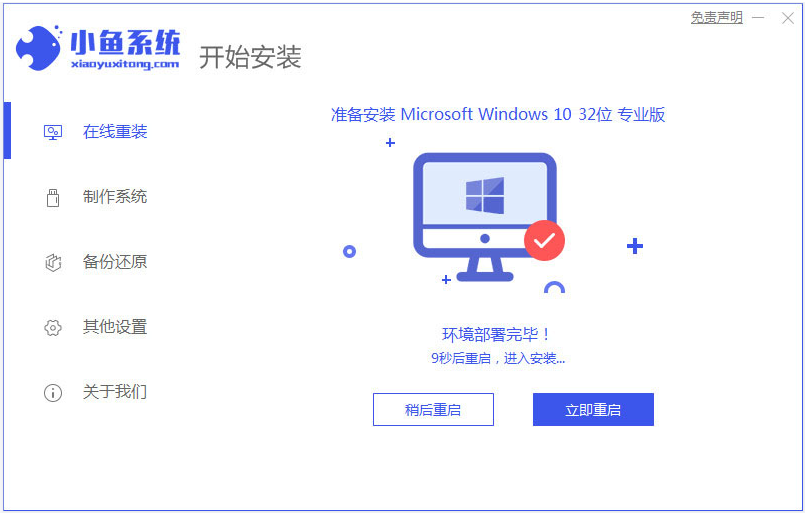
3、自动会进入xiaoyu pe-msdn项。
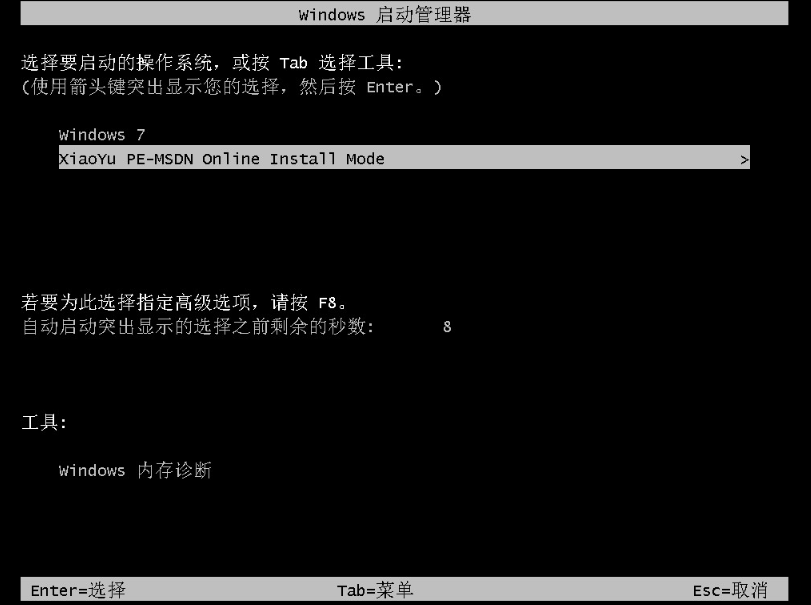
4、在pe系统内,小鱼装机工具会自动安装系统,完成后自动重启电脑。
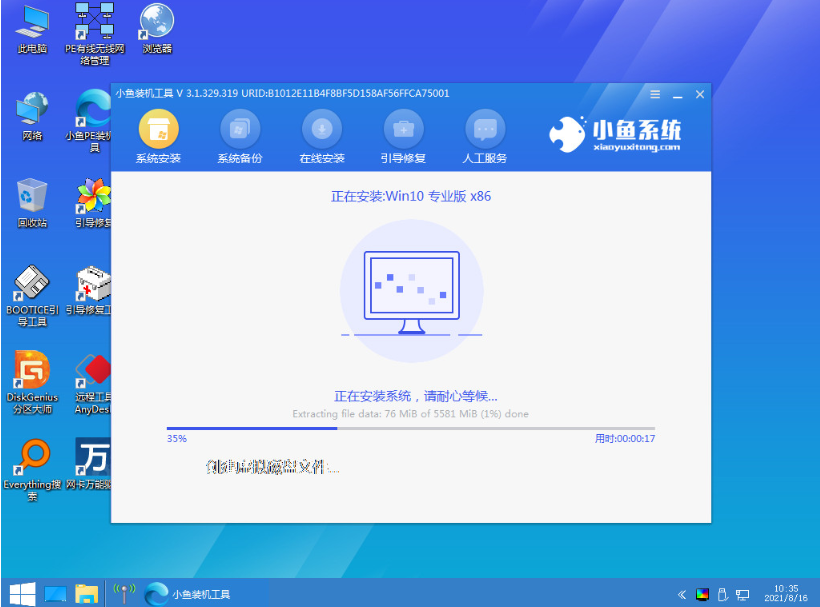
5、最终进入到安装好的系统桌面就完成啦。
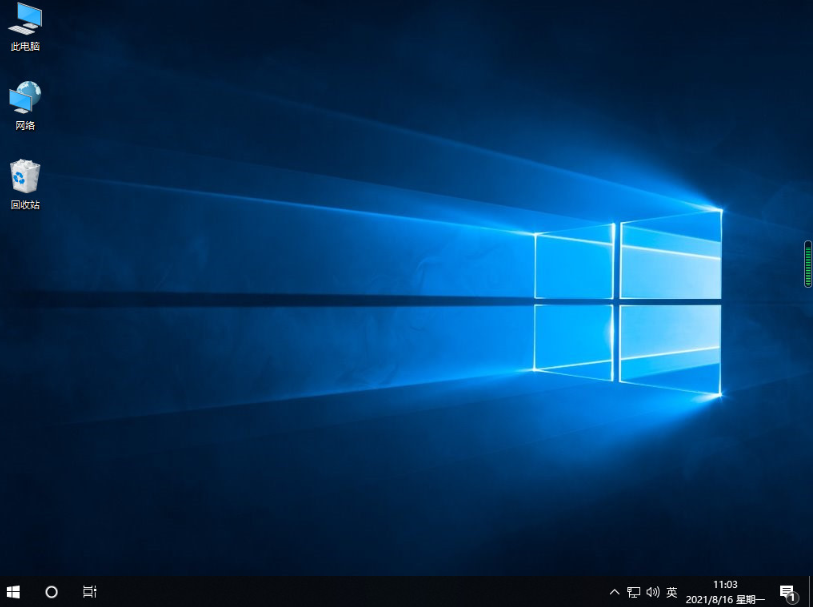
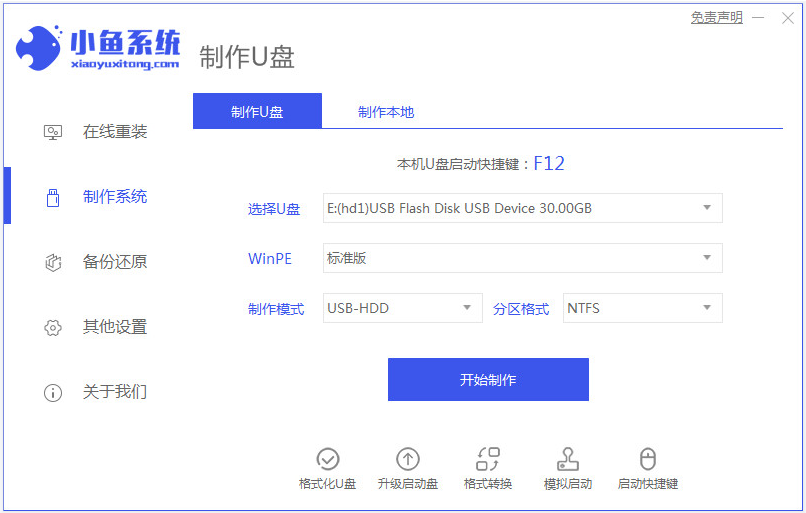
注意事项:备份重要数据,以防止数据丢失和不必要的麻烦。
总结:
以上便是详细的小米笔记本刷机重装系统步骤,这里给大家分享了共4种操作方法,比如系统重置安装,360重装工具在线安装,小鱼装机工具在线重装和制作u盘重装。不同的方法适用条件不同,大家根据自己的实际情况选择合适的方法操作即可。
 有用
26
有用
26


 小白系统
小白系统


 1000
1000 1000
1000 1000
1000 1000
1000 1000
1000 1000
1000 1000
1000 1000
1000 1000
1000 1000
1000猜您喜欢
- 关于小白一键重装系统在线重装教程..2023/01/06
- 重新系统win7图文教程2017/01/09
- 小米wifi路由器怎么设置密码..2022/05/09
- win7旗舰版激活密钥20172017/03/11
- 金山重装系统教程2022/10/03
- 电脑蓝屏怎么还原系统图文教程..2022/07/13
相关推荐
- 手把手教你电脑电源功率计算的方法..2021/08/23
- xp安装版下载后如何安装2023/05/03
- win10装win8.1系统教程2016/12/14
- 重新安装win10系统教程2016/12/17
- 苹果windows双系统切换教程2021/12/22
- windows无法访问指定设备路径或文件怎..2022/10/16

















